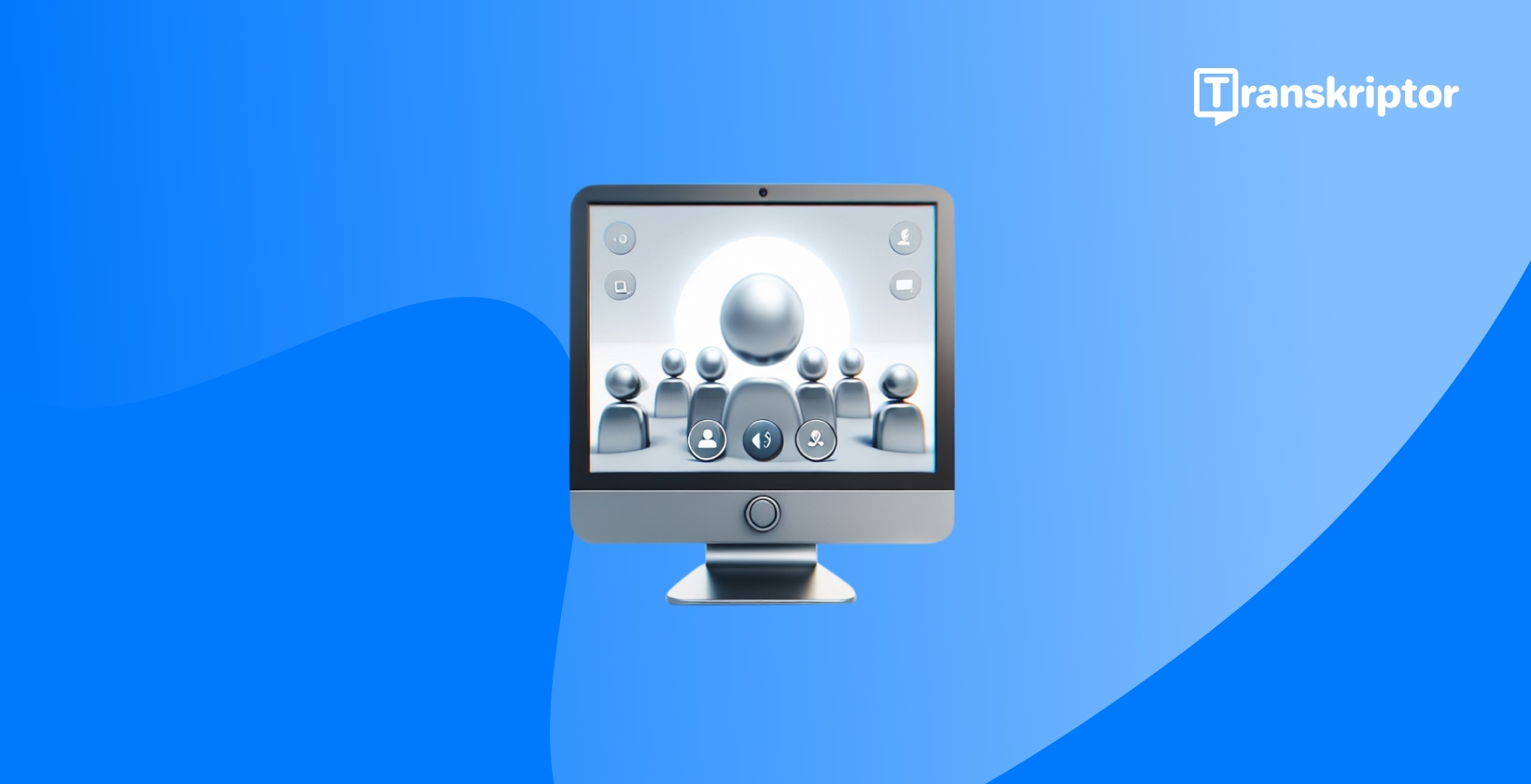下面列出了转录 Webex 会议的步骤。
- 第 1 步:登录 Webex 帐户:检查您的 Webex 设置中是否启用了转录功能,然后登录该帐户。
- 步骤2:录制会议:开始录制会议以捕获音频和视频内容。
- 第 3 步:访问会议录音:会议结束后,在您的 Webex 帐户中访问录制的文件。
- 第 4 步:找到转录:如果启用了转录,请找到自动生成的转录。
- 第 5 步:查看和编辑成绩单(如有必要):检查成绩单的准确性并进行任何必要的编辑。
- 第 6 步:导出或下载成绩单:导出或下载成绩单以供将来参考或共享。
- 第 7 步:使用第三方转录服务(可选):考虑使用第三方转录服务(如 Transkriptor )进行准确的转录。
- 第 8 步:利用文字记录进行会议记录和摘要:使用文字记录为参与者创建详细的会议记录和摘要。
- 第 9 步:确保隐私和安全性:确保会议中讨论的敏感信息得到安全处理,并符合隐私法规。
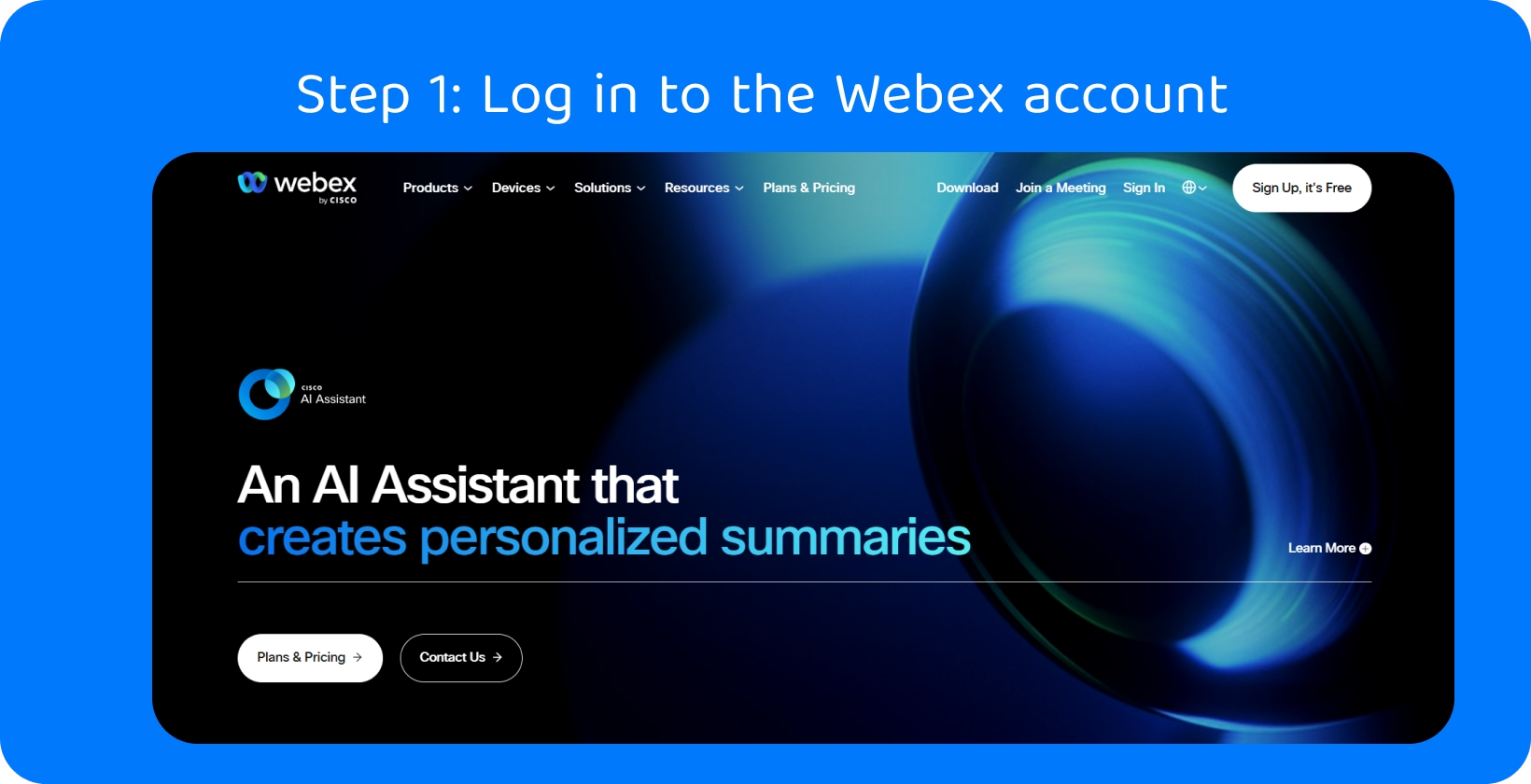
第 1 步:登录 Webex 帐户
确保在会议开始前在 Webex 设置中打开了转录功能。 转录通过提供讨论和演示的书面记录,大大提高了会议的可访问性和生产力。 用户可以通过确保事先启用转录来捕获和查看会议期间讨论的重要信息。
登录到 Webex 帐户并导航到设置或首选项菜单。 在设置菜单中查找转录选项或功能部分。 确保转录功能已启用,如果当前已禁用,请将其切换为打开。 查看与听录相关的任何其他设置,例如语言偏好设置或说话人识别。 保存更改以确认已为即将召开的会议启用听录。
第 2 步:录制会议
使用 Webex 平台录制会议。 通过录制会议,用户可以捕获音频和视频内容,并确保所有讨论和演示都被记录下来以供将来参考。
在计算机或移动设备上使用 Webex 平台开始或加入会议。 会议开始后,找到会议控制或选项菜单。 在会议控件中查找录制选项,然后单击它开始录制。 将显示一条通知,通知参与者会议正在录制中。 确保所有参与者都知道并同意录音。 像往常一样继续会议,知道正在录制会话以供以后查看。
会议结束时,再次单击录制选项以停止录制。 如果用户使用的是Webex支持的套餐,录音将自动保存在Webex云中。 否则,他们需要手动将录音保存到他们的设备中。
第 3 步:访问会议录音
在会议结束后,导航到 Webex 站点以访问录制文件。 打开 Web 浏览器,然后转到举办会议的 Webex 站点或平台。 使用凭据登录 Webex 帐户。 登录后导航到“录音”部分。 它位于菜单或侧边栏中,具体取决于您 Webex 站点的布局。 在“录音”部分找到所有录制的会议的列表。 查找刚刚录制的会议。 单击会议录制文件以将其打开并访问录制的内容。
第 4 步:找到转录
如果启用了转录功能并且会议已录制,则用户应在会议录制旁边看到转录选项。 在 Webex 站点的“录音”部分访问会议记录后,查找标记为“成绩单”或“转录”的选项。 单击“文字记录”选项以打开并查看与会议记录相关联的文字记录。 文字记录将显示会议的口语文本。 成绩单通常由演讲者组织,并带有时间戳以供参考。
第 5 步:查看和编辑成绩单(如有必要)
一些 Webex 计划允许用户编辑成绩单以确保准确性。 这对于纠正转录 AI的任何误解至关重要。 在 Webex 帐户中打开与会议录制关联的脚本。 请仔细阅读成绩单。 注意准确性、清晰度以及任何错误或误解。 如果成绩单中存在任何错误或不准确之处,请查找编辑或修改文本的选项。
用户可以根据自己的Webex计划和设置,直接在 Webex 平台内编辑成绩单。 或者,用户可能需要下载成绩单文件并使用文本编辑器或 Word 处理软件进行编辑。 对成绩单进行必要的更正或调整,以确保准确性和清晰度。 保存更改并查看编辑后的脚本,以确认它准确反映了会议的内容。
第 6 步:导出或下载成绩单
用户可以选择下载各种格式的成绩单,以便于共享或存档,具体取决于他们的 Webex 计划。 在 Webex 帐户中打开与会议录制关联的脚本。 查找导出或下载成绩单的选项。 此选项通常位于成绩单查看区域附近。
选择下载成绩单的格式。 常见的格式包括文本文件 (TXT)、 Microsoft Word 文档 (DOCx) 或 PDF 文件。 单击“下载”或“导出”选项,将成绩单保存到计算机或设备。 用户可以访问计算机上的脚本文件,并在下载完成后根据需要与他人共享。
第 7 步:使用第三方转录服务(可选)
考虑使用第三方听录服务来获得更准确的听录,或者如果 Webex 计划不支持听录。 首先将会议录制文件从 Webex 帐户下载到计算机或设备。 研究并选择满足需求和预算的第三方转录服务。 有许多可用的选项,从自动转录工具到专业转录服务。
选择第三方服务后,将会议录音上传到他们的平台或网站。 按照他们的说明上传文件并启动转录过程。 检查成绩单的准确性,并在转录完成后进行任何必要的编辑或更正。 大多数第三方转录服务都提供编辑工具或选项来优化转录。 在审查和编辑成绩单后,以首选格式下载或导出它。 这将允许用户保存成绩单的副本以供将来参考或共享。

Transkriptor: Webex 会议的准确转录
Transkriptor 为准确转录 Webex 会议提供了可靠的解决方案。 Transkriptor 确保将音频精确转换为文本,通过其先进的AI驱动技术以极高的精度捕获每个Word和Nuance。 利用 Transkriptor 进行 Webex 会议,简化转录过程并节省宝贵的时间和精力。 Transkriptor 无论用户是 录制讲座 、演示文稿还是协作讨论,它都能提供无缝的转录体验。 Transkriptor 使用户可以专注于会议内容,而不必担心转录错误。 立即试用 Transkriptor ,通过准确可靠的转录释放 Webex 会议的全部潜力。
第 8 步:利用成绩单制作会议记录和摘要
使用转录的文本为参与者创建详细的会议记录、摘要或操作项。 成绩单提供了会议期间所有讨论、演示和决定的书面记录。 这使得提取关键信息和生成全面的会议记录变得容易。
确保准确捕捉要点,并确保参与者能够利用成绩单获得清晰简洁的会议记录摘要。 成绩单用于识别行动项、分配任务和跟踪后续行动的进度。 这些功能有助于问责制,并确保会议结果得到有效传达和实施。 通过将文字记录纳入会议文档流程,提高参与者之间的协作、沟通和工作效率。
第 9 步:确保隐私和安全
在共享或存储脚本时,尤其是在使用第三方服务时,请注意会议讨论的隐私性和机密性。 文字记录包含会议期间讨论的敏感信息,包括机密业务策略、个人详细信息或专有数据。 采取适当措施来保护这些信息并防止未经授权的访问或披露至关重要。
仅与有合法需要访问信息的授权个人共享成绩单。 避免不分青红皂白地分发成绩单,并实施访问控制以根据需要限制查看权限。 以加密格式安全地存储成绩单,并使用安全通道进行传输,尤其是在通过电子邮件或云存储服务共享成绩单时。 避免将成绩单存储在不安全或可公开访问的平台上,这些平台可能容易受到数据泄露的影响。
如何使用转录创建 Webex 会议记录?
启用 Webex 录制脚本以获取用户用于记笔记目的的会议文本文件。 确保在会议开始之前在 Webex 设置中启用了转录功能。 这允许 Webex 在录制过程中生成会议记录的文本文件。
打开脚本文件并查看文本,以确保准确性和完整性。 成绩单提供了会议所有讨论和演示的书面记录。 使用文字记录提取会议期间讨论的关键点、行动项、决策和其他相关信息。 突出显示或注释成绩单的重要部分,以便于参考。
创建会议记录摘要,根据成绩单捕获主要要点、结果和后续步骤。 以清晰简洁的格式整理笔记,以便于阅读。 与参加会议的参与者或利益干系人以及可能从信息中受益的任何其他人共享会议记录。 通过电子邮件、消息传递平台或文档共享工具分发笔记。
有哪些工具可用于 Webex 转录?
Webex 提供内置的转录功能,可自动为录制的会议生成转录。 此功能可能可用,具体取决于 Webex 计划和设置。 Transkriptor 等第三方转录服务为Webex会议提供准确可靠的转录解决方案。 这些服务利用先进的 AI驱动技术,将音频记录高精度地转录为文本。
有各种转录插件和集成可用,与 Webex兼容。 这些插件可能会提供额外的转录功能和自定义选项,从而改善 Webex 用户的转录体验。 利用这些工具和服务,高效地转录 Webex 会议,并获取讨论、演示和其他会议内容的书面记录。